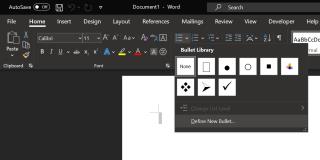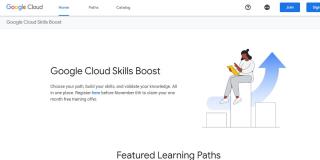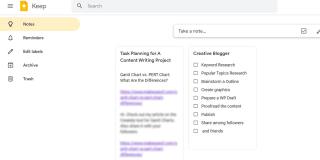วิธีการสร้างกราฟเส้นใน Excel

Excel นำเสนอกราฟที่หลากหลายเพื่อใช้ในการนำเสนอข้อมูล กราฟแต่ละกราฟมีลักษณะเฉพาะของตัวเอง ดังนั้นจึงเหมาะสมกว่าเมื่อแสดงข้อมูลด้วยกราฟที่ถูกต้อง

การป้อนข้อมูลใน Excel เป็นงานที่น่ากลัว โดยเฉพาะอย่างยิ่งถ้าคุณมีคอลัมน์จำนวนมากและรายการมากมาย นอกจากนี้ยังอาจสร้างความสับสนให้กับผู้ใช้รายอื่น โดยเฉพาะอย่างยิ่งหากพวกเขาไม่คุ้นเคยกับสเปรดชีตของคุณ
แต่คุณรู้หรือไม่ว่าคุณสามารถสร้างแบบฟอร์มเพื่อให้งานนี้ง่ายขึ้นได้ Microsoft ให้คุณหรือใครก็ตามเพิ่มข้อมูลลงในสเปรดชีตของคุณผ่านแบบฟอร์มในหน้าต่างใหม่ ด้วยวิธีนี้ จะเกิดความสับสนน้อยลงว่าควรใส่ข้อมูลใดบ้างในไฟล์ Excel
อ่านและเรียนรู้วิธีสร้างแบบฟอร์มสำหรับสเปรดชีต Excel ของคุณเอง
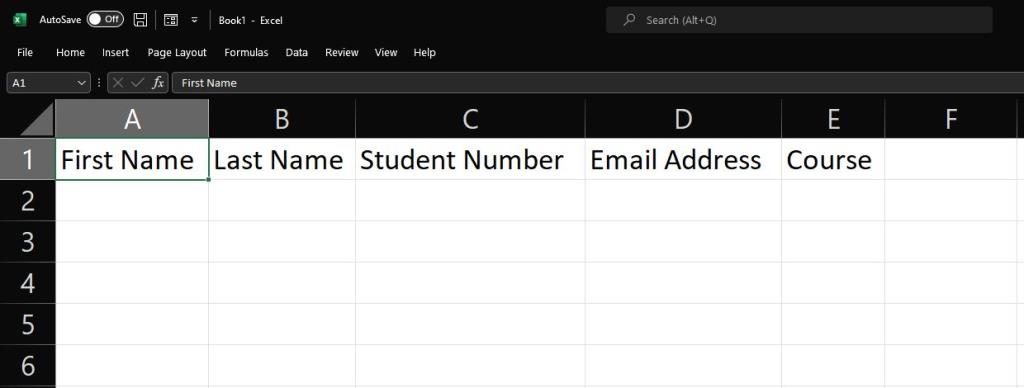
ก่อนที่คุณจะเริ่มสร้างแบบฟอร์ม คุณต้องเตรียมข้อมูลที่จำเป็นก่อน ตัวอย่างเช่น หากคุณกำลังสร้างรายการการเข้าชั้นเรียนของนักเรียน คุณต้องจดข้อมูลที่คุณต้องการจากพวกเขาลงในคอลัมน์ก่อน
ตัวอย่างเช่น คุณต้องมีชื่อ นามสกุล หมายเลขนักเรียน ที่อยู่อีเมล และหลักสูตร จากนั้นคุณควรแสดงรายการเหล่านี้ในแถวบนสุด รายการเหล่านี้จะหมายถึงคอลัมน์ที่ข้อมูลที่นักเรียนป้อนจะถูกรวบรวมภายใต้
หากคุณกำลังจะขอให้นักเรียนป้อนรายละเอียดด้วยตนเอง พวกเขาจะต้องเลื่อนลงไปที่ด้านล่างของไฟล์ Excel เพื่อหาแถวว่าง และถ้าคุณขอข้อมูลจำนวนมาก เช่น หนังสือรุ่น นักเรียนจะข้ามเซลล์ได้ง่าย ส่งผลให้ข้อมูลไม่สมบูรณ์
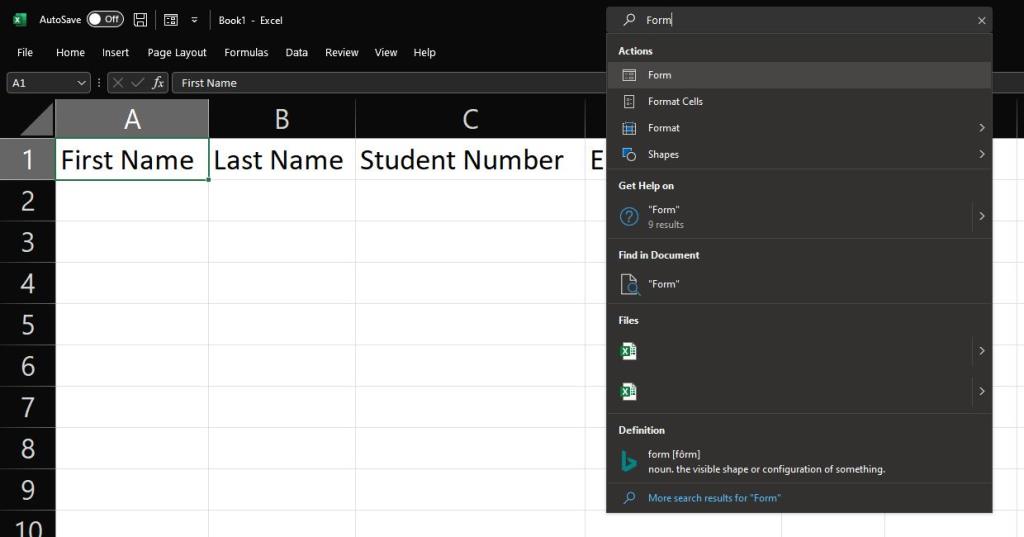
เมื่อคุณเตรียมชื่อคอลัมน์ทั้งหมดแล้ว คุณสามารถเริ่มสร้างแบบฟอร์มได้ เมื่อต้องการทำเช่นนั้น เลือกส่วนหัวของคอลัมน์อย่างใดอย่างหนึ่ง ไปที่แถบค้นหาที่ส่วนบนสุดของหน้าต่าง Excel และประเภทในแบบฟอร์ม ในผลการค้นหาภายใต้การดำเนินการคลิกบนแบบฟอร์ม
Microsoft Excelหน้าต่างเตือนจะปรากฏขึ้นยืนยันถ้าคุณต้องการที่จะใช้แถวที่คุณเลือกเป็นป้ายชื่อแบบฟอร์ม ถ้าคุณได้ทำมาแล้วจึงคลิกตกลง มิฉะนั้น ให้คลิกยกเลิกเลือกส่วนหัวของคอลัมน์ที่คุณต้องการใช้เป็นป้ายชื่อแบบฟอร์ม และทำซ้ำขั้นตอนที่สรุปไว้ในย่อหน้าก่อนหน้า
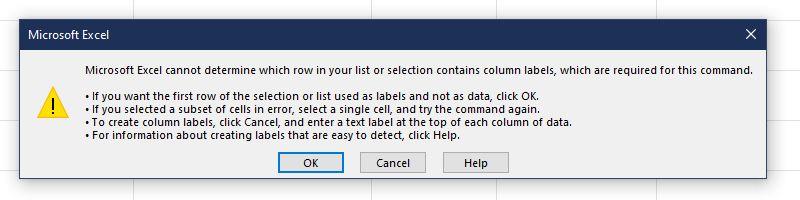
หลังจากกดOKหน้าต่างแบบฟอร์มจะปรากฏขึ้น เท่านี้ก็เรียบร้อย! ตอนนี้คุณเริ่มป้อนข้อมูลได้ฟรีแล้ว
ถ้าคุณกำลังจะใช้เครื่องมือนี้บ่อยๆ คุณสามารถเพิ่มทางลัดไปยังคุณลักษณะนี้ในแถบเครื่องมือด่วนของคุณได้ กลับไปที่แถบค้นหาและพิมพ์แบบฟอร์มอีกครั้ง แต่แทนที่จะคลิกซ้ายที่ผลลัพธ์ของฟอร์มให้คลิกขวาแทนเพื่อเปิดเมนูบริบท
เลือกเพิ่มในแถบเครื่องมือด่วน แล้วคุณจะเห็นไอคอนแบบฟอร์มปรากฏขึ้น ดังนั้นครั้งต่อไปที่คุณต้องดึงเครื่องมือแบบฟอร์มขึ้นมา สิ่งที่คุณต้องทำก็คือคลิกที่ปุ่มทางลัด
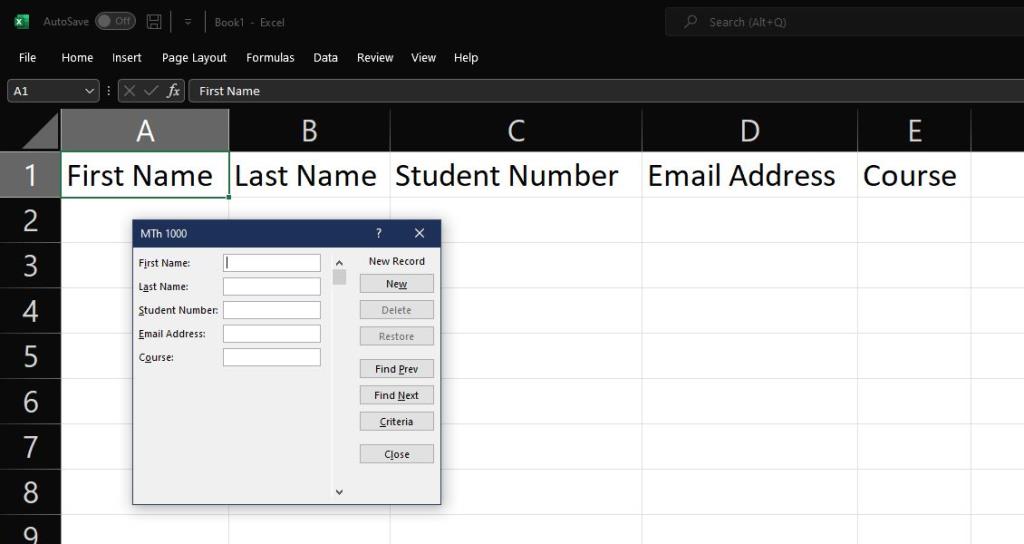
ด้วยหน้าต่างแบบฟอร์มเปิด คุณจะเห็นข้อมูลที่คุณต้องป้อนลงในฐานข้อมูลของคุณ กรอกทุกเขตที่ว่างเปล่าและเมื่อเสร็จแล้วให้คลิกใหม่ ข้อมูลที่คุณพิมพ์จะเติมข้อมูลส่วนล่างสุดของตารางโดยอัตโนมัติ และคุณจะได้แบบฟอร์มเปล่าใหม่ที่พร้อมใช้งาน
ในกรณีที่คุณบันทึกข้อมูลผิดโดยไม่ได้ตั้งใจ คุณสามารถย้อนกลับและเปลี่ยนแปลงได้ เรียกดูรายการที่คุณต้องการที่จะเปลี่ยนแปลงโดยการกดปุ่มค้นหาก่อนหน้าหรือค้นหาถัดไปปุ่ม เมื่อคุณไปถึงรายการที่คุณต้องการแก้ไข เพียงแค่เปลี่ยนข้อมูลในฟิลด์ที่เกี่ยวข้อง
เมื่อคุณแก้ไขเสร็จแล้ว ให้คลิกใหม่หรือกดEnterบนแป้นพิมพ์เพื่อยอมรับการเปลี่ยนแปลง แต่ถ้าคุณทำผิดพลาดในการพิมพ์และต้องการกู้คืนรายการก่อนหน้า ให้คลิกคืนค่าแทน อย่างไรก็ตาม โปรดทราบว่าคุณไม่สามารถเลิกทำการเปลี่ยนแปลงด้วยการคืนค่าได้เมื่อคุณได้ทำการเปลี่ยนแปลงแล้ว
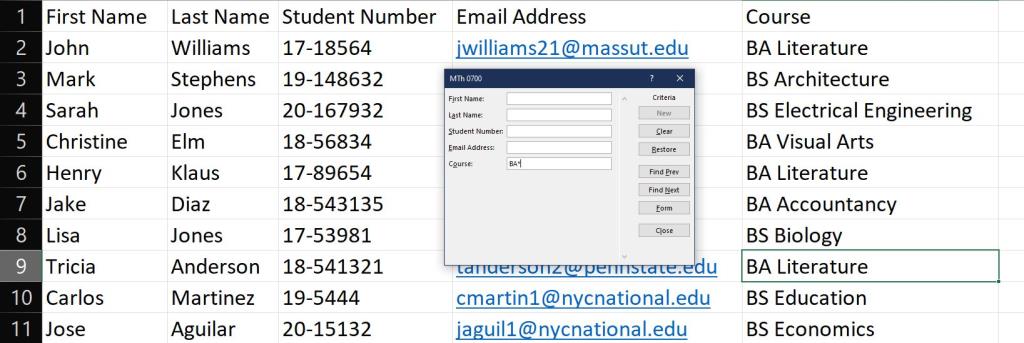
ตอนนี้คุณมีข้อมูลหลายรายการในสเปรดชีตแล้ว คุณสามารถใช้หน้าต่างแบบฟอร์มเพื่อเรียกดูข้อมูลของคุณได้ ใกล้มุมบนขวาของหน้าต่าง คุณจะเห็นหมายเลขซีเรียลของข้อมูลปัจจุบัน
หากคุณต้องการดูรายการก่อนหรือหลังการเลือกปัจจุบัน คุณสามารถใช้ปุ่มค้นหาก่อนหน้าและค้นหาถัดไปที่กล่าวถึงก่อนหน้านี้ หรือคุณสามารถใช้แถบเลื่อนเพื่อข้ามผ่านหลายรายการได้อย่างรวดเร็ว
หากต้องการค้นหาผลลัพธ์ที่เฉพาะเจาะจง คุณสามารถใช้ฟังก์ชันการค้นหาของหน้าต่างแบบฟอร์ม เพื่อเข้าถึงคลิกเกณฑ์ปุ่มขวาด้านล่างค้นหาถัดไป พิมพ์ข้อมูลที่คุณต้องการค้นหาในช่องที่เกี่ยวข้อง จากนั้นกดEnterบนแป้นพิมพ์ของคุณ
ที่เกี่ยวข้อง: วิธีใช้คุณลักษณะค้นหาและแทนที่การค้นหาใน Excel
หน้าต่างจะแสดงแถวถัดไปพร้อมข้อมูลที่เกี่ยวข้อง เพื่อเรียกดูผลลัพธ์อื่น ๆ คลิกที่ทั้งค้นหาก่อนหน้าหรือค้นหาถัดไป
คุณยังสามารถใช้สูตรและตัวแก้ไขสำหรับการค้นหาขั้นสูง คุณสามารถใช้เครื่องหมายดอกจันเพื่อค้นหาส่วนของเรกคอร์ดได้ ในทำนองเดียวกัน คุณสามารถใช้เครื่องหมายมากกว่าหรือน้อยกว่าเพื่อค้นหาค่าตัวเลขหรือวันที่
ตัวอย่างเช่น หากคุณต้องการค้นหานักเรียนที่เรียนหลักสูตร BA คุณสามารถป้อน BA* ลงในช่องที่เหมาะสม หน้าต่างแบบฟอร์มจะแสดงเฉพาะนักเรียนจากสเปรดชีตของคุณที่กำลังสำเร็จการศึกษาระดับปริญญาตรี
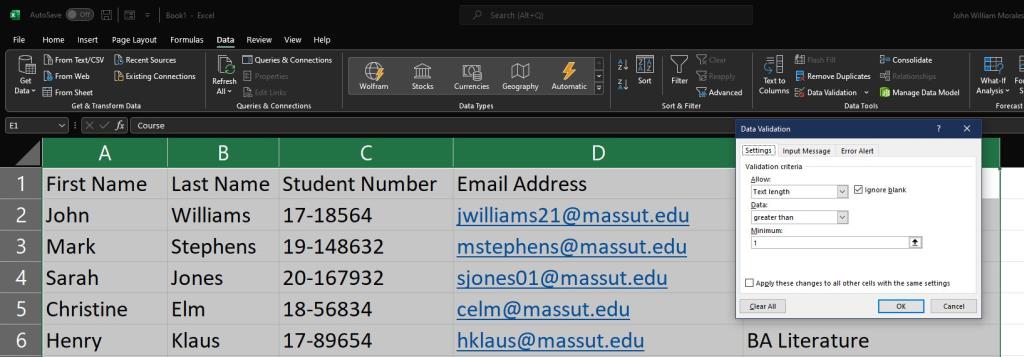
คุณยังสามารถป้องกันรายการว่างโดยไม่ได้ตั้งใจได้ด้วยการเพิ่มโดยใช้ฟังก์ชันตรวจสอบข้อมูล ในการดำเนินการนี้ คุณต้องเลือกตารางที่คุณจะป้อนข้อมูลก่อน จากนั้นคุณควรจะไปที่ข้อมูล> การตรวจสอบข้อมูล
การตรวจสอบข้อมูลหน้าต่างจากนั้นจะเปิด ในการตั้งค่าแท็บภายใต้การอนุญาตให้ใช้เมนูแบบเลื่อนลงเลือกระยะเวลาในข้อความ จากนั้นภายใต้ข้อมูลเมนูแบบเลื่อนลงให้เลือกมากกว่า สุดท้ายภายใต้ขั้นต่ำฟิลด์ใส่1 กดตกลง
ฟังก์ชันนี้ป้องกันไม่ให้ผู้ใช้ป้อนอักขระเพียงตัวเดียวลงในฟิลด์ใดๆ เพื่อให้แน่ใจว่าข้อมูลของคุณจะถูกเติมอย่างสมบูรณ์
ที่เกี่ยวข้อง: วิธีการนำเข้าข้อมูลจากแบบฟอร์ม Microsoft Word ไปยังสเปรดชีต Excel
หากคุณพลาดข้อมูลในสเปรดชีตของคุณบ่อยๆ หรือใส่ข้อมูลที่ไม่ถูกต้องในคอลัมน์ แสดงว่าถึงเวลาที่คุณต้องสร้างแบบฟอร์มสำหรับตัวคุณเอง โซลูชันที่ง่ายและรวดเร็วนี้จะช่วยให้คุณได้รับฐานข้อมูลที่ถูกต้อง
แม้ว่าตัวอย่างข้างต้นจะแสดงเพียงห้ารายการ แต่หากคุณกำลังทำงานในหลายรายการ เช่น ฐานข้อมูลพนักงานของบริษัท คุณจะประทับใจกับฟีเจอร์นี้ใน Excel ด้วยการให้หน้าต่างป้อนข้อมูลอิสระแก่คุณ คุณสามารถหลีกเลี่ยงการถูกมองข้ามด้วยข้อมูลนับร้อยหรือนับพันรายการ ในขณะที่รับรองการป้อนข้อมูลที่ถูกต้องและแม่นยำ
Excel นำเสนอกราฟที่หลากหลายเพื่อใช้ในการนำเสนอข้อมูล กราฟแต่ละกราฟมีลักษณะเฉพาะของตัวเอง ดังนั้นจึงเหมาะสมกว่าเมื่อแสดงข้อมูลด้วยกราฟที่ถูกต้อง
การติดตามการเปลี่ยนแปลงในสเปรดชีต Excel ทำให้ผู้อื่นอัปเดตหรือตรวจทานไฟล์ของคุณได้ง่ายขึ้น นอกจากนี้ยังมีประโยชน์เมื่อคุณต้องการติดตามการเปลี่ยนแปลงทั้งหมดที่เกิดขึ้น คำสั่ง track changes หาได้ง่ายในแท็บรีวิวของเวอร์ชันเก่าของ Microsoft Excel อย่างไรก็ตาม คุณและทีมของคุณอาจพบว่าเป็นการยากที่จะตั้งค่าในเวอร์ชันที่ใหม่กว่า
ต้องการบันทึกอีเมล Outlook เป็น PDF แต่ไม่แน่ใจว่าต้องทำอย่างไร มันไม่ได้ชัดเจนอย่างที่คุณคิด แต่ก็ยังง่ายที่จะทำเมื่อคุณรู้วิธี
หากคุณใช้ Excel เป็นจำนวนมาก คุณอาจเคยใช้ฟังก์ชัน LOOKUP ค่อนข้างบ่อย ถ้าคุณไม่คุ้นเคย ฟังก์ชัน LOOKUP จะใช้เพื่อค้นหาในแถวหรือคอลัมน์เดียวเพื่อค้นหาค่าเฉพาะในแถวหรือคอลัมน์อื่น
เป็นเวลาหลายปีที่ Grammarly ครองตลาดบรรณาธิการไวยากรณ์ เป็นหนึ่งในเครื่องมือที่ดีที่สุดที่คุณจะได้รับในฐานะนักเขียน อย่างไรก็ตาม Microsoft แสวงหาโอกาสและเปิดตัว Microsoft Editor เป็นทางเลือกสำหรับผู้ใช้ Office 365
ระบุอายุของคุณในปี? อาจดูเรียบง่าย แต่อาจทำให้คุณไม่ระวัง ในทำนองเดียวกัน การระบุอายุที่แน่นอนจากวันเกิดของคุณนั้นจำเป็นต้องมีการไตร่ตรองให้มากกว่านี้
การเก็บถาวรอีเมลเป็นวิธีที่ดีที่สุดวิธีหนึ่งในการจัดระเบียบกล่องจดหมายของคุณ หากคุณต้องการทำสิ่งนี้ใน Outlook แสดงว่าคุณโชคดี ทั้ง Outlook สำหรับเว็บ และ Outlook สำหรับเดสก์ท็อปช่วยให้คุณสามารถเก็บถาวรอีเมลของคุณได้อย่างง่ายดาย
ทุกวันนี้ คุณสามารถใช้อุปกรณ์อัจฉริยะแทบทุกชนิดในการเปิดและอ่านไฟล์และ eBooks อย่างไรก็ตาม ไม่มีอะไรจะดีไปกว่าอุปกรณ์ Kindle ที่เป็นอุปกรณ์ที่เหมาะสำหรับการอ่าน eBook
หากคุณไม่คุ้นเคยกับคำว่า catch-all mailbox แสดงว่าเป็นที่อยู่อีเมลที่คุณสามารถรับอีเมลที่ส่งไปยังที่อยู่อีเมลที่ไม่ถูกต้องซึ่งมีชื่อโดเมนของคุณ
หากคุณถือเอกสารที่เป็นทางการส่วนใหญ่ไว้กับแสง คุณจะสังเกตเห็นข้อความ รูปภาพ หรือภาพถ่ายโปร่งใสในพื้นหลัง ซึ่งแตกต่างจากข้อความรอบข้างอย่างเห็นได้ชัด
PowerPoint เป็นแอปพลิเคชัน Microsoft Office ที่คุ้นเคย พร้อมด้วยเครื่องมือมากมายที่จะช่วยให้คุณเริ่มต้นสร้างสไลด์โชว์ PowerPoints Designer ช่วยให้คุณสร้างสไลด์โชว์ที่ดูเป็นมืออาชีพซึ่งคุณสามารถจัดการและปรับเปลี่ยนได้ มาดูกันว่ามันทำงานอย่างไรและคุณจะเริ่มต้นใช้งานได้อย่างไร
ในสังคมโลกของเรา บ่อยครั้งเราต้องสื่อสารข้ามพรมแดนโดยใช้ภาษาถิ่นที่แตกต่างกัน และการรู้วิธีเปลี่ยนภาษาของแอปพลิเคชันในสำนักงานเป็นสิ่งสำคัญ ในกรณีส่วนใหญ่ การตั้งค่าทำได้ง่าย มาดูวิธีการเปลี่ยนภาษาของตัวตรวจการสะกดในชุดโปรแกรมสำนักงาน macOS ยอดนิยมกัน
คุณต้องการอนุญาตให้ผู้อื่นเลือกรายการในเอกสารของคุณได้อย่างรวดเร็วหรือไม่? ช่องทำเครื่องหมายเป็นวิธีที่ดีในการทำเช่นนั้น คุณสามารถเพิ่มกล่องข้างตัวเลือกแต่ละรายการในเอกสารของคุณ และผู้ดูสามารถเลือกได้
หลายองค์กรอยู่ระหว่างการเปลี่ยนผ่านการทำงานไปสู่แพลตฟอร์มดิจิทัล ด้วยเหตุนี้ บริษัทไอทีจึงได้เริ่มให้บริการคลาวด์เพื่อตอบสนองความต้องการที่เพิ่มขึ้น นอกเหนือจากโครงสร้างพื้นฐานระบบคลาวด์แล้ว บริษัทต่างๆ ยังต้องการผู้เชี่ยวชาญด้านระบบคลาวด์ที่ได้รับการฝึกอบรมซึ่งสามารถนำไปใช้และจัดการการปรับใช้ระบบคลาวด์ได้
ไม่ได้รับอีเมลใน Outlook? เราทุกคนมีงานต้องทำและมีการแจ้งเตือนให้ดู หาก Outlook ไม่สามารถรับอีเมลได้ ก็จะตัดธุรกิจและชีวิตส่วนตัวของเราออกไป
ในฐานะผู้ใช้ Excel คุณอาจทราบถึงฟังก์ชันเฉลี่ย โดยทั่วไป จะใช้ผลรวมของค่าทั้งหมดและหารด้วยจำนวนค่า แต่สมมติว่าคุณไม่ต้องการหาค่าเฉลี่ยของค่าทั้งหมด แต่เฉพาะบางค่าเท่านั้น
ชุดโปรแกรม Microsofts Office มีแอปต่างๆ สำหรับงานที่แตกต่างกัน ตัวอย่างเช่น ถ้าคุณต้องการสร้างฐานข้อมูล Microsoft Access จะช่วยสนับสนุนคุณ Access มีฟีเจอร์ส่วนใหญ่ที่คุณคาดหวังจากระบบจัดการฐานข้อมูลเชิงสัมพันธ์ คุณสามารถสร้างตาราง แบบฟอร์ม คิวรี ความสัมพันธ์ รายงาน แมโคร โมดูล เป็นต้น
การทำงานทางไกลต้องใช้เครื่องมือและแอปจำนวนมากเพื่อช่วยสมาชิกในทีมในการให้ผลผลิตที่ต้องการ ดังนั้น บริษัทไอทีจำนวนมากจึงได้นำชุดที่ครอบคลุมซึ่งตอบสนองความต้องการที่หลากหลาย เช่น การสื่อสาร การทำงานร่วมกัน พื้นที่จัดเก็บไฟล์ และความปลอดภัยของข้อมูล
ต้องการดึงหรืออัปเดตบันทึกบางอย่างในฐานข้อมูล Microsoft Access ของคุณหรือไม่ การสืบค้นข้อมูลใน Access สามารถช่วยคุณได้ คิวรีช่วยให้คุณดึง อัปเดต และลบเรกคอร์ดในตารางของคุณโดยใช้เกณฑ์ที่กำหนดเอง
Excel นำเสนอกราฟที่หลากหลายเพื่อใช้ในการนำเสนอข้อมูล กราฟแต่ละกราฟมีลักษณะเฉพาะของตัวเอง ดังนั้นจึงเหมาะสมกว่าเมื่อแสดงข้อมูลด้วยกราฟที่ถูกต้อง
มีแนวโน้มสูงขึ้นในคนที่ทำงานจากที่บ้านหรือเรียนทางไกล ส่งผลให้มีการเติบโตอย่างมากในแพลตฟอร์มการเรียนรู้ออนไลน์และหลักสูตรที่เปิดสอน
การติดตามการเปลี่ยนแปลงในสเปรดชีต Excel ทำให้ผู้อื่นอัปเดตหรือตรวจทานไฟล์ของคุณได้ง่ายขึ้น นอกจากนี้ยังมีประโยชน์เมื่อคุณต้องการติดตามการเปลี่ยนแปลงทั้งหมดที่เกิดขึ้น คำสั่ง track changes หาได้ง่ายในแท็บรีวิวของเวอร์ชันเก่าของ Microsoft Excel อย่างไรก็ตาม คุณและทีมของคุณอาจพบว่าเป็นการยากที่จะตั้งค่าในเวอร์ชันที่ใหม่กว่า
ต้องการบันทึกอีเมล Outlook เป็น PDF แต่ไม่แน่ใจว่าต้องทำอย่างไร มันไม่ได้ชัดเจนอย่างที่คุณคิด แต่ก็ยังง่ายที่จะทำเมื่อคุณรู้วิธี
Google มีความก้าวหน้าอย่างมากเกี่ยวกับการทำงานร่วมกันในที่ทำงาน ไม่ใช่แค่ในเครื่องมือค้นหาเท่านั้น บริษัทมีแอพและคุณสมบัติหลายอย่างที่ทีมสามารถใช้เพื่อปรับปรุงเวิร์กโฟลว์ของพวกเขา ซึ่งหลายแอพนั้นง่ายต่อการรวมเข้ากับแอพอื่นๆ
หากคุณใช้ Excel เป็นจำนวนมาก คุณอาจเคยใช้ฟังก์ชัน LOOKUP ค่อนข้างบ่อย ถ้าคุณไม่คุ้นเคย ฟังก์ชัน LOOKUP จะใช้เพื่อค้นหาในแถวหรือคอลัมน์เดียวเพื่อค้นหาค่าเฉพาะในแถวหรือคอลัมน์อื่น
ในแต่ละวัน มีการส่งและรับอีเมลหลายพันล้านฉบับ การเริ่มต้นอีเมลอย่างถูกวิธีสามารถช่วยให้ข้อความของคุณโดดเด่นและสามารถสร้างน้ำเสียงที่ดีสำหรับอีเมลของคุณได้
นักแปลอิสระสามารถค้นหาโครงการงานบน LinkedIn ได้แล้ว โซเชียลเน็ตเวิร์กระดับมืออาชีพที่ได้รับความนิยมกำลังเปิดโอกาสให้มืออาชีพได้หางานทำบนแพลตฟอร์มของตน นอกเหนือไปจากการให้เครื่องมือในการโฆษณาทักษะและประสบการณ์ของตน
เป็นเวลาหลายปีที่ Grammarly ครองตลาดบรรณาธิการไวยากรณ์ เป็นหนึ่งในเครื่องมือที่ดีที่สุดที่คุณจะได้รับในฐานะนักเขียน อย่างไรก็ตาม Microsoft แสวงหาโอกาสและเปิดตัว Microsoft Editor เป็นทางเลือกสำหรับผู้ใช้ Office 365
เมื่อคุณมีโครงการมากเกินไป การจัดระเบียบและรับทราบข้อมูลอาจเป็นเรื่องยาก เครื่องมือการจัดการพอร์ตโครงการช่วยให้คุณประหยัดเวลาในการดูแต่ละโครงการแยกกัน ทำให้กระบวนการแก้ไขทำได้ง่ายโดยแสดงบันทึกที่สำคัญทั้งหมดไว้ในที่เดียว